用word自动生成日历的方法:首先打开word, 单击【文件】并单击【新建】;然后下滑选择模板,并输入日历搜索模板;最后点击【创建】,确认月份年份,单击【确定】。
本文操作环境:Windows7系统,Microsoft Office Word2010版本,Dell G3电脑。
用word自动生成日历的方法:
1、首先双击Word图标,打开在电脑上下载好的“Word”。
2、进入Word之后,可以看到左上角的【文件】,我们单击【文件】。
3、在左边可以看到“开始”、“新建”、“打开”等,单击【新建】。
4、在右边可以看到很多示例模板,点击需要的日历模板。
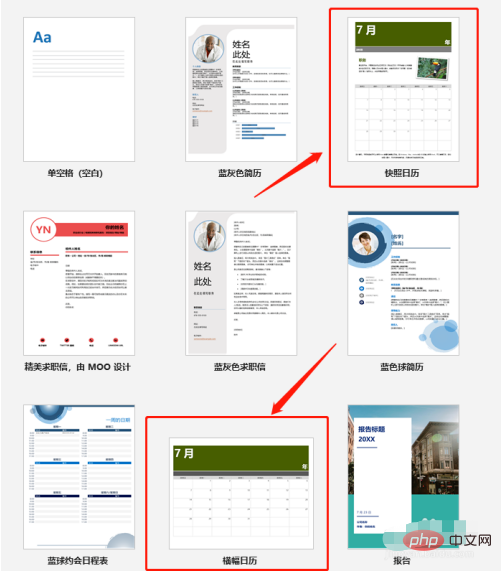
5、如果上面的日历模板不是你想要的,可以选择手动输入“日历”,搜索其他模板,点击旁边的“放大镜”即可。
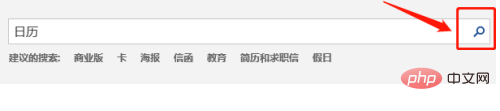
6、单击完模板之后点击右下角的【创建】。
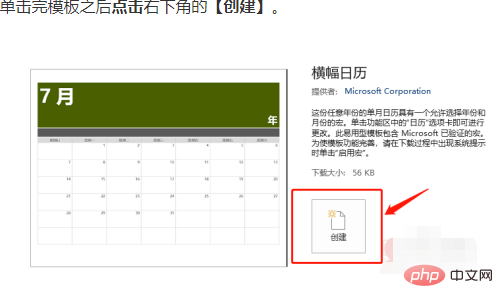
7、点击右边的下拉列表选择月份和年份,或者手动输入也是可以的哦。最后点击【确定】,好看的日历就自动生成了。
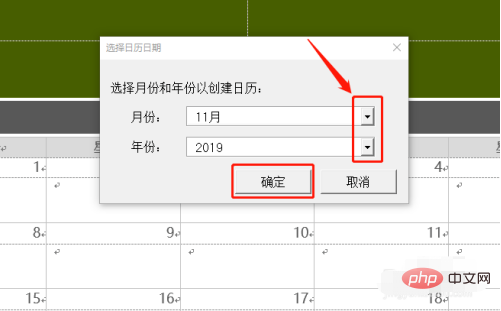
以上就是如何用word自动生成日历的详细内容,更多请关注本网内其它相关文章!












 浙公网安备
33010802011855号
浙公网安备
33010802011855号